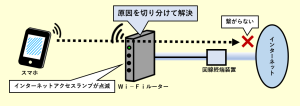スマホのMACアドレスの確認方法【SSID毎に調べる】

スポンサーリンク
- 記事の内容
スマホのMACアドレスを確認する方法とランダムと固定の値を使い分ける方法を紹介
スマホのMACアドレスの確認方法【SSID毎に調べる】
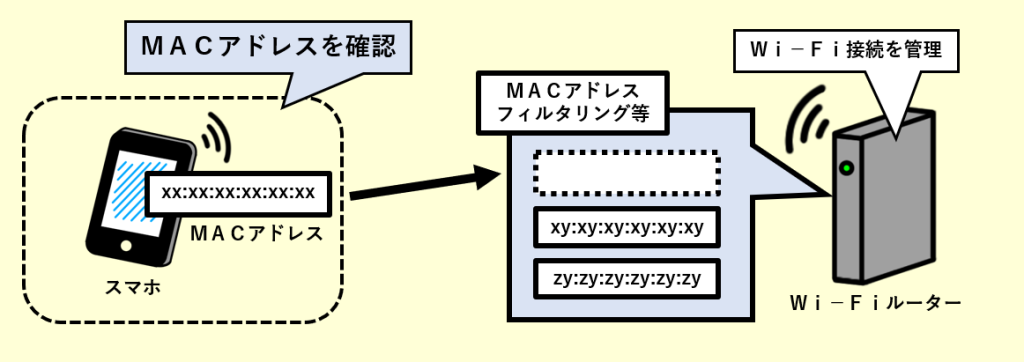
スマホのMACアドレスはSSID毎に確認します。SSIDによって値が変わる場合があるためです。
- 機種やOSのバージョンの違いにより項目が異なる場合があります。
OS(1):iPhoneの調べ方
- 「設定」タップ
- 「Wi‐Fi」をタップ
- 接続中のSSIDには左側にチェック記号があります。
- SSIDの右側の丸の中に「i」文字がある記号をタップ
- 「Wi‐Fiアドレス」に記載の値がMACアドレスです。
- MACアドレスが途切れていて一部分しか見えない場合は以下を行います。
- MACアドレスの文字の上を長押し
- 「コピー」と表示されます。
- 「コピー」の文字上をタップ
- 「設定」画面は閉じる
- 次に、メモアプリ等をタップして開く
- メモアプリの文字を編集できる画面上で、再度、長押し
- 「ペースト」と表示されます。
- 「ペースト」の文字上をタップ
- MACアドレスが途切れなく全て見える
OS(2):Androidの調べ方
- 「設定」をタップ
- 「ネットワークとインターネット」をタップ
- 「Wi‐Fi」をタップ
- 項目がなければWi‐Fiを意味する他の単語(WLAN等)をタップします。
- SSIDをタップ
- 「MACアドレス」の値です。
スマホのMACアドレスの変更方法【ランダムと固定を切替える】
スマホにはランダムと固定のMACアドレスがあります(下表)。スマホを設定してSSID毎にどちらかに切替えて使います。
| MACアドレス | 違い | 特記 |
|---|---|---|
| ランダムな値 | SSID毎に変わる | ※Wi‐Fi情報によって自動で値が定まり、任意の値にはできない ※「プライベートアドレス」「ランダムなMAC」等と呼ばれる場合がある |
| 固定の値 | スマホの製造時に括り付けられた固有の値でありスマホ毎に異なる | ※同じスマホでも周波数帯毎に異なる値になる場合がある |
OS(1):iPhoneにおける変更方法
- MACアドレスの確認と同じ画面を開く
- 「プライベートアドレス」の右側のボタンをタップ(繰り返すと相互に切替わる)
| ボタンの色 | MACアドレス |
|---|---|
| 灰色 | 固定の値 |
| 緑色(初期値) | ランダムな値 |
OS(2):Android における変更方法
- MACアドレスの確認と同じ画面を開く
- 「プライバシー」をタップ
- 「プライバシー」の表示がない場合は「詳細設定」をタップします。
- 以下のどちらかの値をタップ
| 値 | MACアドレス |
|---|---|
| デバイスのMACを使用する | 固定の値 |
| ランダムなMACを使用する(初期値) | ランダムな値 |
スマホのMACアドレスのランダムと固定の使い分け方【場面で変わる】
スマホを接続する場面(Wi‐Fi)の違いによってどちらを使うか決めます。
場面(1):自宅や会社では固定の値を使う
自宅や職場等では、固定の値を使った方が不測の事態を避けられる可能性があります。
管理機能(特定のスマホのみが接続できる等)を採用しているWi‐Fiの場合、ランダムなMACアドレスを使うと、Wi‐Fi情報を変更後に接続できなくなる場合があります。そのため、管理機能の設定の見直しも必要です。
- スマホの接続に関する管理機能の例です。
- MACアドレスフィルタリング(不正接続の拒否等)
- ペアレンタルコントロール(Wi‐Fi使用時間の管理等)
- 機器の接続状況を確認できる機能(スマホを識別して無断接続を管理)
場面(2):その他のWi-Fiでは基本的にはランダムな値を使う
その他のWi-Fiにおいては、基本的にはランダムな値を使った方がプライバシーが保たれる可能性があります。
日常的に様々なWi‐Fiに接続する機会が多ければ、SSID毎にMACアドレスが変わるためスマホを特定されにくくするメリットがあります。

スポンサーリンク
Wi-Fiやインターネット設定のおすすめ業者
「くらしのマーケット」(有料サービス)を利用して、Wi-Fiの設定やインターネット接続に関するトラブルを、専門の業者に依頼して解決できます。